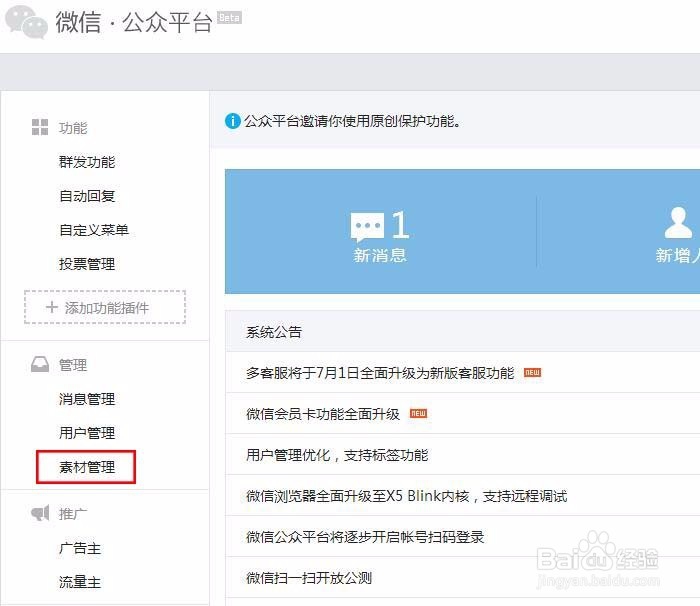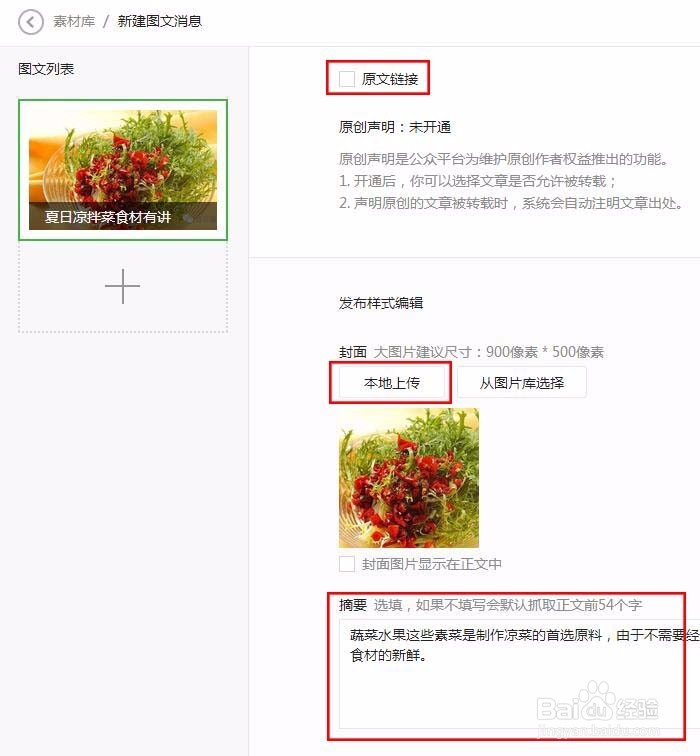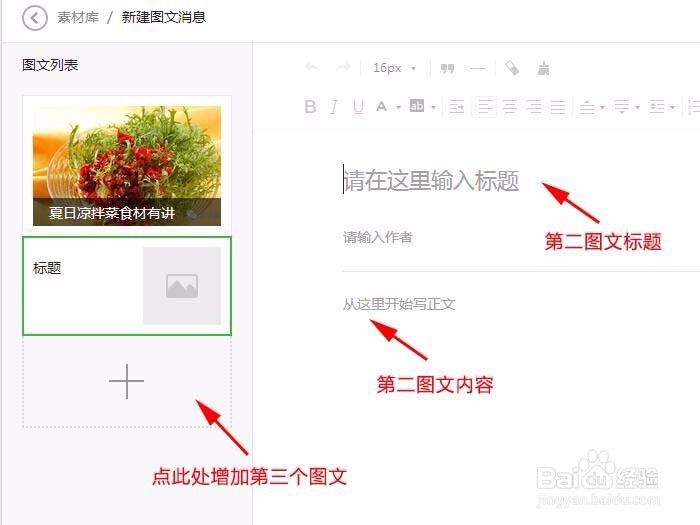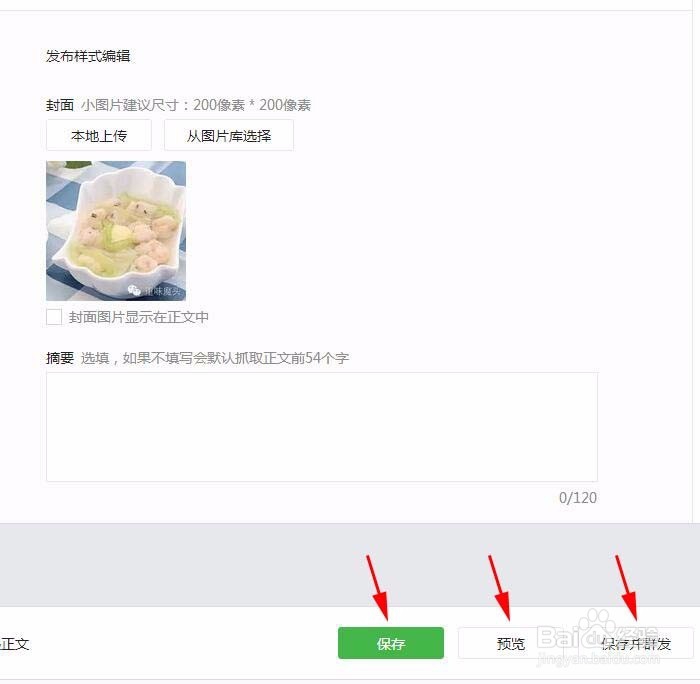1、登陆微信公众平台,进来这个界面后,我们看左侧栏的目录,找到“素材管理”并点击,红色方框内
2、上一步点击“素材管理”后会进入到这个界面,大会看事右上方有个绿色的“+新建图文消息”按钮,点击它
3、这个界面左侧绿色框中的代表第一个图文,中间是该图文输入标题、作者、正文的位置,如下图所示
4、我们输入标题,这时左侧绿色框会同时出现标题文字,我们再输入正文,作者可以不输,如下图
5、滚动鼠标下拉页面,在下方会看到如下图界面,点击“本地上传”上传本图文的封面,上传后左侧绿色框也会同时出现图片,第一条图文的封面建义大小为宽900高500,第一条图文“摘要”处建议填写,“原文链接”也可以勾选填上,如下图
6、这里已经完成了第一个图文的编辑,因为我们要发多图文的消息,所以我们现在要点左侧绿框下方的“+”,如下图所示
7、增加图文后我们再和上一步一样编辑图文,由于这是第二条图文,摘要处可以不填写,因为只有第一条图文的摘要会显示。编辑完该图文后可依次再增加图文
8、用同样的方法我们可以增加至最多8个图文,本例只增加到4个图文,如下图所示
9、最后看下面,这里有“保存”、“预览”、“保存并群发”三个按钮,如果要发布则点“保存并群发”按钮,如下图